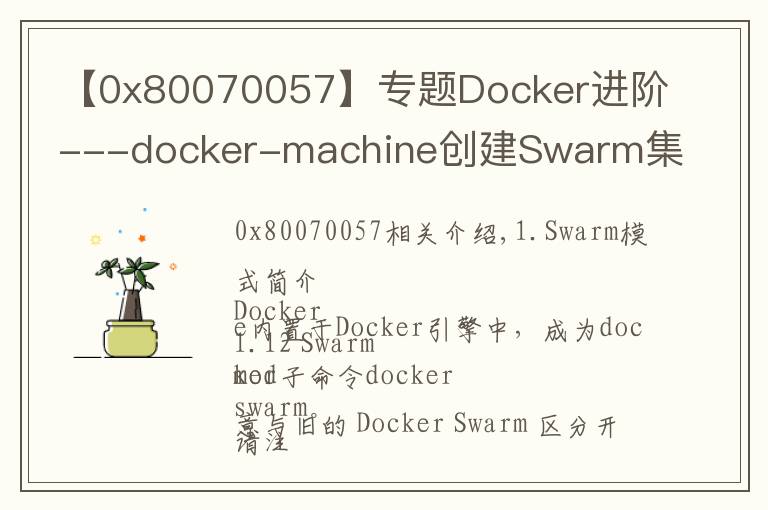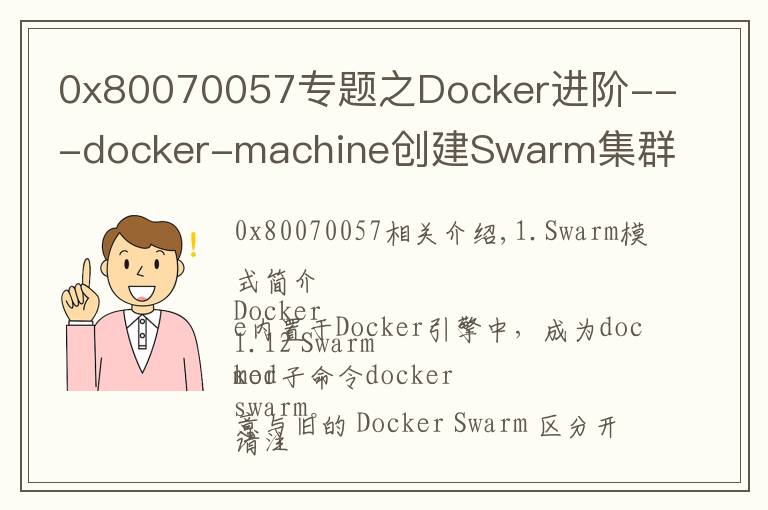在Win10系统上修改文件夹名称时,显示错误代码0x80070057,无法修改文件夹名称。问题是什么?Win10系统无法修改文件夹名称。询问0x80070057错误代码。怎么解决?请查看下面介绍的两种解决方法。
方法一
1、在开始菜单上单击右键,选择【计算机管理】;
2、在左侧依次展开 本地用户和组 -- 用户 ;
3、在右侧找到需要修改的用户名,单击右键,选择“重命名”,然后进行修改即可;
方法二
您无法使用本地用户和组的操作步骤。
1、右击“此电脑-》属性-》高级-》环境变量-》”在您的用户变量“下单击”新建“按钮,变量名为USERPROFILE,变量值为C:\Users\abc。(abc为您需要的文件夹名,)单击”新建“按钮,变量名为HOMEPATH,变量值为C:\Users\abc。单击”确定“按钮返回;
2、再次登录后,配置文件自动配置到新文件夹;
3、修改配置文件后,原来的配置不会复制到新文件中。如果需要,手动复制,之后将原来的文件夹删除即可。注:改完名字以后,按win+R键,输入regedit 进注册表HKEY_LOCAL_MACHINE\SOFTWARE\Microsoft\Windows NT\CurrentVersion\ProfileList,找到你原来目录名字的项,更改ProfileImagePath键为新的目录名就好了。
1.《【0x80070057】Win10不能修改文件夹名提示错误代码0x80070057怎么解决?》援引自互联网,旨在传递更多网络信息知识,仅代表作者本人观点,与本网站无关,侵删请联系页脚下方联系方式。
2.《【0x80070057】Win10不能修改文件夹名提示错误代码0x80070057怎么解决?》仅供读者参考,本网站未对该内容进行证实,对其原创性、真实性、完整性、及时性不作任何保证。
3.文章转载时请保留本站内容来源地址,https://www.lu-xu.com/yule/2075720.html